เครื่องเล่นวิดีโอ S3D ออกแบบมาสำหรับการแสดงเนื้อหา 3D บนคอมพิวเตอร์ โดยใช้แว่นตาชนิดชัตเตอร์ ช่วยให้คุณสามารถตั้งค่า PC สำหรับการดู โชว์ 3D ด้วยคุณภาพสูงสุดที่เป็นไปได้ หากการ์ดจอและจอแสดงผลของคุณ เร็วพอ ภาพจะ ดีกว่าโรงภาพยนตร์ 3D IMAX
โซลูชันไม่ต้องการอุปกรณ์ราคาแพงและ ทำงานกับคอมพิวเตอร์หลายรุ่น คุณสามารถใช้แว่นตาใดก็ได้จากรายการที่เข้ากันได้ ก่อนซื้ออุปกรณ์ใดๆ อย่าลืมทดสอบโปรแกรมเครื่องเล่น หากวิดีโอสาธิต 3D เล่นได้เสถียรและราบรื่น โดยไม่มีอาการกระตุกหรือข้ามเฟรม หมายความว่าประสิทธิภาพของคอมพิวเตอร์ของคุณเพียงพอ
ต้องเพิ่มอีมิตเตอร์:
S3D อีมิตเตอร์
ต้องเพิ่มแว่นตาใดก็ได้:
แว่นตา S3D bluetooth หรือ
แว่นตาชัตเตอร์ IR 3D หรือ
แว่นตา DLP Link ในราคาเพียง $10
ไฟล์สื่อสาธิต:
ศิลปะ 3D, ภาพยนตร์, รูปภาพ, ภาพ
Avatar 'ไฟและเถ้าถ่าน' ตัวอย่าง 3D
เราเปิดตัว เวอร์ชันเบต้า ของเครื่องเล่นเพื่อให้คุณสามารถลองวิดีโอ 3D และทดสอบประสิทธิภาพของอุปกรณ์ของคุณ โปรดทราบว่าเครื่องเล่นยังอยู่ระหว่างการพัฒนาอย่างต่อเนื่องและฟังก์ชันหลายอย่างยังไม่เสร็จสมบูรณ์ การซิงโครไนซ์โหมดวิดีโอยังไม่สมบูรณ์เต็มที่ และรูปแบบวิดีโอเก่าบางรูปแบบไม่ได้รับการรองรับ การสร้างเครื่องเล่น 3D ที่มีคุณภาพเป็นงานทางเทคโนโลยีที่ซับซ้อน และเรากำลังปรับปรุงมันทีละขั้นตอน ขณะนี้กำลังดำเนินการเพื่อเพิ่มความเสถียรของวิดีโอ 3D และปรับปรุงอินเทอร์เฟซ
หากแอปพลิเคชันไม่ทำงานหรือคุณพบข้อผิดพลาดร้ายแรง โปรดแจ้งให้เราทราบ แอปพลิเคชันเป็นแบบสแตนด์อโลนทั้งหมดและไม่ต้องการการ์ดจอ NVIDIA
พารามิเตอร์เครื่องเล่น 3D
| อินเทอร์เฟซกราฟิก | OpenGL 4.6 |
| เอนจินวิดีโอ | FFmpeg 8.0 "Huffman" |
| ตัวถอดรหัสวิดีโอ | Vulkan Video |
| ระบบปฏิบัติการ | Win10.. Win11 |
| วิธีการแสดงผล | การสลับด้าน |
| อัตราเฟรม | 60 FPS.. 255 FPS |
| อัตราเฟรมที่แนะนำ | 120 FPS |
| รูปแบบภาพ | SBS-X, SBS-P, L-R |
| รูปแบบวิดีโอ | SBS, V/H, บีบอัด |
| ประเภทแว่นตา 3D | แว่นตาชนิดชัตเตอร์แอคทีฟ |
| การซิงโครไนซ์ | สาย USB, Bluetooth LE, IR-ซิงค์ |
| ความเข้ากันได้ | แว่นตา S3D S3D อีมิตเตอร์ |
การควบคุมเครื่องเล่น
ปุ่ม: เล่น/หยุด
เริ่มหรือหยุดการเล่นและ ปิดไฟล์ มาตรฐานสำหรับเครื่องเล่นทั้งหมดปุ่ม: หยุดชั่วคราว/ดำเนินการต่อ
หยุดชั่วคราวพร้อมแสดงภาพ กดอีกครั้งเพื่อดำเนินการต่อปุ่ม: L/R
เปลี่ยนลำดับการส่งออกมุมมองซ้ายและขวา หากภาพสเตอริโอสลับกันปุ่ม: 2D/3D
เลือกระหว่างโหมดสเตอริโอและโหมดปกติปุ่ม: รูปแบบ
ไฟล์วิดีโอ 3D สามารถมีเฟรมที่จัดเก็บต่างกัน ก่อนอื่นเลือก "ปกติ" ดูตำแหน่งของเฟรม แล้วเปลี่ยนเป็นตัวเลือกที่ต้องการปุ่ม: วิดีโอ
แสดงวิดีโอหรือภาพเดียว เลือกไฟล์ภาพเดียวหรือวิดีโอปุ่ม: ภาพ
แสดงหลายภาพหรือรูปถ่าย เลือกโฟลเดอร์ที่มีไฟล์ สไลด์โชว์จะเริ่มโดยอัตโนมัติปุ่ม: แว่นตา
เปิดการตั้งค่าแว่นตา 3Dการเลือกจอแสดงผลที่ดีที่สุดสำหรับ 3D
สำหรับโชว์ 3D คุณภาพสูง ควรใช้จอแสดงผลสำหรับเกมเมอร์ที่รวดเร็ว ด้วยเวลาในการตอบสนองของพิกเซลประมาณ 1 ms จอแสดงผลดังกล่าวให้ภาพที่สว่าง ด้วยเอฟเฟกต์ฮาโลหรือภาพซ้อนขั้นต่ำ ตรวจสอบพารามิเตอร์นี้ในคำอธิบายมอนิเตอร์ หากเวลาในการตอบสนองของพิกเซลมากกว่า 4 ms - คุณภาพภาพจะลดลงสิ่งสำคัญสำหรับเราคือทั้งการเปิดและปิดพิกเซลที่รวดเร็ว มิฉะนั้นเฟรมสเตอริโอจะผสมกันทางแสงในเมทริกซ์ของจอแสดงผล ภาพซ้ายและขวาจะทับซ้อนกันและจะไม่ได้รับ 3D ที่ถูกต้อง ไม่สามารถแก้ไขได้ด้วยการตั้งค่าแว่นตา
ปัจจุบันมีการผลิตจอแสดงผลด้วยอัตราเฟรมมากกว่า 500 เฟรม/วินาที เวลาในการตอบสนองของพิกเซลอาจน้อยกว่า 0.03 ms เช่น ในรุ่น AG276QZD หรือ FO27Q5P นี้มากเกินพอ 3D ควรดูสมบูรณ์แบบ อย่าลืมเกี่ยวกับโพลาไรเซชันที่แตกต่างกันในจอแสดงผล อ่านหน้าแว่นตา S3D
มอนิเตอร์ที่แนะนำ: 120Hz, 144Hz, 240Hz
การตั้งค่าภาพ
เลือกขนาดหน้าต่างเครื่องเล่นและโปรแกรมจะจำมัน รูปแบบภาพจะถูกปรับโดยอัตโนมัติ ภาพจะถูกปรับให้พอดีกับขนาดที่คุณเลือก ในกรณีส่วนใหญ่ รูปภาพจะเล็กกว่าหน้าต่าง — จำเป็นต้องขยายมัน เลือกตัวกรองการปรับขนาดที่สบายตาสำหรับคุณ โดยค่าเริ่มต้นจะใช้ตัวที่เร็วที่สุด แต่มันไม่ใช่คุณภาพสูงสุดเมื่อเปลี่ยนเป็นโหมด 3D ให้ตั้งค่าพารามิเตอร์การปรับสี เพื่อชดเชยการดูดซับสีที่ไม่สม่ำเสมอโดยเลนส์แว่นตา พารามิเตอร์จอแสดงผลจะถูกตั้งค่าแยกกันสำหรับโหมดปกติและโหมด 3D หากปิดการแก้ไข จะไม่ถูกนำไปใช้กับภาพ
รูปแบบภาพ 3D
ในหนึ่งไฟล์มักจะเก็บสองภาพ — สำหรับตาซ้ายและขวา ผู้เขียนมักจะจัดเก็บพวกมันตามความสะดวก ขึ้นอยู่กับเทคนิคการดู เครื่องเล่นสามารถแสดงรูปแบบใดก็ได้ สำหรับการตรวจจายประเภทการจัดเก็บอัตโนมัติ ให้เพิ่มรหัสตัวอักษรลงในชื่อไฟล์ก่อนจุด การรวมภาพของรูปแบบ X และ P ในไฟล์เดียวจะไม่ได้รับการรองรับ — นี่เป็นการละเมิดมาตรฐาน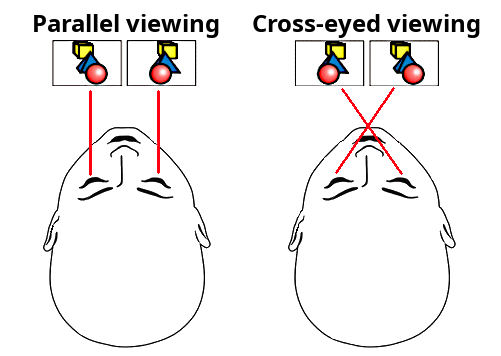
• การดูแบบขนาน:
ชื่อ-ภาพ-p.jpg
p — คู่สเตอริโอ การดูแบบขนาน
เฟรมซ้ายก่อน
• ครอส-อาย (ตาไขว้):
ชื่อ-ภาพ-x.jpg
x — คู่สเตอริโอ ครอส-อาย
เฟรมขวาแสดงก่อน
• ไฟล์แยก:
ชื่อ-ภาพ-l.jpg
ชื่อ-ภาพ-r.jpg
l — เฟรมซ้าย, r — เฟรมขวา
แสดงเป็นภาพ 3D หนึ่งภาพ
หากเปิดโฟลเดอร์ที่มีภาพต่างๆ ผ่าน ภาพ เครื่องเล่นจะแสดงเฉพาะไฟล์ที่มีป้ายกำกับ: *p.jpg, *x.jpg, *l.jpg + *r.jpg
หากพบไฟล์คู่: ชื่อ-l.jpg + ชื่อ-r.jpg พวกมันจะถูกรวมเป็นเฟรม 3D หนึ่งเฟรม โดยไม่มีป้ายกำกับ ไฟล์จะแสดงเป็นภาพปกติ
ผ่าน ภาพ คุณสามารถเปิดไฟล์ใดก็ได้ แล้วเลือกโหมดสเตอริโอผ่านเมนู รูปแบบ เพื่อปิดตัวเลือกอัตโนมัติ ให้ยกเลิกการเลือก รูปแบบ: ตัวเลือกอัตโนมัติ
รูปแบบวิดีโอ 3D
เช่นเดียวกันกับไฟล์วิดีโอ: การจัดเก็บเฟรมอาจแตกต่างกัน เพิ่มป้ายกำกับลงในชื่อไฟล์สำหรับการเริ่มต้นที่ถูกต้อง1. Side By Side (SBS) ปกติ

สองเฟรมเคียงข้างกัน ซ้ายและขวา ไม่บีบอัดทางเรขาคณิต สำหรับตัวเลือกนี้ — Side By Side Normal เพิ่มลงในชื่อไฟล์ก่อนจุด: ln หรือ rn
l — เฟรมซ้ายแสดงก่อน
r — เฟรมขวาแสดงก่อน
ตัวอย่าง: video-file-name ln.mp4
l — SBS, ซ้ายก่อน, n — ปกติ (ไม่บีบอัด)
2. Side By Side (SBS) บีบอัด

สองเฟรมเคียงข้างกัน แต่บีบอัดในแนวนอน สำหรับภาพปกติต้องยืดออก คุณภาพในแนวนอน — แย่ลง 2 เท่า สำหรับตัวเลือกนี้ — Side By Side Compressed เพิ่มลงในชื่อไฟล์: lc หรือ rc
l — ซ้ายก่อน
r — ขวาก่อน
c — บีบอัดในแนวนอน
ตัวอย่าง: video-file-name lc.mp4
3. Top-Bottom บีบอัด

สองเฟรม — บนและล่าง บีบอัดในแนวตั้ง สำหรับภาพที่ถูกต้องต้องยืดในแนวตั้ง คุณภาพในแนวตั้ง — แย่ลง 2 เท่า สำหรับตัวเลือกนี้ — Top Bottom Compressed เพิ่มลงในชื่อ: tc หรือ bc
t — บนก่อน
b — ล่างก่อน
c — บีบอัดในแนวตั้ง
ตัวอย่าง: video-file-name tc.mp4
4. Top-Bottom ปกติ

สองเฟรม — บนและล่าง ไม่บีบอัด สำหรับตัวเลือกนี้ — Top Bottom Normal เพิ่มลงในชื่อ: tn หรือ bn
t — บนก่อน
b — ล่างก่อน
n — ไม่บีบอัด
ตัวอย่าง: video-file-name bn.mp4
ในเมนู รูปแบบ คุณสามารถเลือกตัวเลือกที่ต้องการด้วยตนเอง โดยไม่มีป้ายกำกับ ไฟล์จะแสดงเป็นวิดีโอปกติ
วิธีการเชื่อมต่ออุปกรณ์
รายละเอียดตามรุ่น — เลือกตัวเลือกที่ต้องการ:เชื่อมต่อ แว่นตา S3D
เชื่อมต่อ S3D อีมิตเตอร์
เชื่อมต่อ แว่นตา NVIDIA 3D Vision
เชื่อมต่อ แว่นตา DLP Link
วิธีการติดตั้งเครื่องเล่น
1. ดาวน์โหลดไฟล์ zip เก็บถาวรของเครื่องเล่น2. แยกไฟล์ไปยังตำแหน่งที่สะดวก
3. ตรวจสอบไฟล์ด้วยโปรแกรมป้องกันไวรัส!
4. ดาวน์โหลดและติดตั้งไดรเวอร์สำหรับอีมิตเตอร์
5. อัปเดตไดรเวอร์ OpenGL ของการ์ดจอ
6. อัปเดตเฟิร์มแวร์ของแว่นตาและอีมิตเตอร์
7. ในไดรเวอร์การ์ดจอ เปิดการซิงโครไนซ์แนวตั้ง
8. ดาวน์โหลดวิดีโอสาธิต 3D
9. ดาวน์โหลดรูปภาพสาธิต 3D
10. เริ่มการเล่นและตั้งค่าแว่นตา
ปัญหาที่อาจเกิดขึ้น
หากแอปพลิเคชันไม่ทำงานหรือเกิดข้อผิดพลาด ใน 90% ของกรณีเกิดจากไดรเวอร์ OpenGL ที่ล้าสมัย ติดตั้ง OpenGL Extensions Viewer มันจะแสดงเวอร์ชัน OpenGL ของการ์ดจอของคุณ ควรอัปเดตไดรเวอร์ที่ล้าสมัย
วิธีการเร่งความเร็วเครื่องเล่น
หากคุณมีการ์ดจอใหม่ที่เร็ว แต่เครื่องเล่นทำงานกระตุกหรือสูญเสียเฟรม จำเป็นต้องปรับแต่งการตั้งค่า โดยค่าเริ่มต้นผู้ผลิตจะตั้งค่า ค่ากลางและพวกมันทำให้การ์ดจอช้าลงแผงควบคุม NVIDIA → จอภาพ → การตั้งค่า G-Sync
1. เปิดใช้งานสำหรับโหมดหน้าต่างและเต็มหน้าจอ
2. เลือกจอแสดงผล
3. เปิดใช้งานพารามิเตอร์สำหรับรุ่นปัจจุบัน
3. ในไดรเวอร์ GPU เลือกโหมด "ประสิทธิภาพสูงสุด"
4. แผงควบคุม NVIDIA → การตั้งค่า 3D
"โหมดการจัดการพลังงาน" → โหมดสูงสุดที่ต้องการ
"มัลติเธรด" → เปิด
5. การตั้งค่า AMD Radeon → ประสิทธิภาพ → โปรไฟล์: Performance
แผงควบคุม NVIDIA → พารามิเตอร์ 3D → พารามิเตอร์ส่วนกลาง
| การกรองแบบแอนไอโซทรอปิก | ปิด |
| การปรับให้เรียบ | ปิด |
| การซิงโครไนซ์แนวตั้ง | เปิด |
| มัลติเธรด | เปิด |
| โหมดเรนเดอร์ OpenGL | การเร่งความเร็วบน GPU |
| เรนเดอร์ GP OpenGL | Geforce RTX |
| เฟรมที่ประมวลผลล่วงหน้า | 4 |
| การเพิ่มประสิทธิภาพสตรีมมิ่ง | อัตโนมัติ |
| อัตราการรีเฟรชที่ต้องการ | แอปพลิเคชันควบคุม |
| โหมดความหน่วงแฝงต่ำ | เปิด |
| โหมดการจัดการพลังงาน | ประสิทธิภาพสูงสุด |
| ความเข้ากันได้ OpenGL GDI | ลำดับความสำคัญประสิทธิภาพ |
| เทคโนโลยีมอนิเตอร์ | การสนับสนุน G-Sync |
| บัฟเฟอร์สามเท่า | เปิด |
| เทกเจอร์ที่ปรับขนาดได้ | ปิด |
| ข้อจำกัดส่วนขยาย | ปิด |
| การเร่งความเร็ว GPU | โหมดจอแสดงผลเดียว |
| การกรองเทกเจอร์ (การเพิ่มประสิทธิภาพแบบแอนไอโซทรอปิก) | ปิด |
| การกรองเทกเจอร์ (ค่าเบี่ยงเบนเชิงลบ SD) | ผูก |
| การกรองเทกเจอร์ (คุณภาพ) | ประสิทธิภาพ |
| การกรองเทกเจอร์ (การเพิ่มประสิทธิภาพแบบไตรลิเนียร์) | ปิด |
| การกรองเทกเจอร์ (การเพิ่มประสิทธิภาพการกรองแบบแอนไอโซทรอปิก) | ปิด |
แผงควบคุม NVIDIA → พารามิเตอร์ 3D → การตั้งค่า PhysX
1. การตั้งค่า PhysX: CPU
เมื่อทุกอย่างทำงานเร็วและไม่มีข้อบกพร่อง คุณสามารถเพิ่มคุณภาพการเรนเดอร์และความแรงของตัวกรองภาพตามความต้องการของคุณ

ดาวน์โหลด
เวอร์ชันล่าสุด:
เครื่องเล่น S3D อัปเดต: 27 ส.ค. 2025
ไฟล์สาธิตสำหรับเครื่องเล่น
ไดรเวอร์ Windows:
ไดรเวอร์ S3D อีมิตเตอร์
ไดรเวอร์แว่นตา S3D
ภาพยนตร์ 3D:
3D Macro Show
3D Aquarium
ตัวอย่างวิดีโอ 3D
ตัวอย่างวิดีโอ 3D
ตัวอย่างวิดีโอ 3D
ภาพ 3D:
ชุดสาธิต 3D, เวอร์ชันครอส
ชุดสาธิต 3D, แบบขนาน
เครื่องเล่น S3D อัปเดต: 27 ส.ค. 2025
ไฟล์สาธิตสำหรับเครื่องเล่น
ไดรเวอร์ Windows:
ไดรเวอร์ S3D อีมิตเตอร์
ไดรเวอร์แว่นตา S3D
ภาพยนตร์ 3D:
3D Macro Show
3D Aquarium
ตัวอย่างวิดีโอ 3D
ตัวอย่างวิดีโอ 3D
ตัวอย่างวิดีโอ 3D
ภาพ 3D:
ชุดสาธิต 3D, เวอร์ชันครอส
ชุดสาธิต 3D, แบบขนาน
 วิดีโอสเตอริโอ 3D
วิดีโอสเตอริโอ 3D th
th
 English
English Deutsch
Deutsch French
French Russian
Russian Spanish
Spanish Portugues
Portugues Japanese
Japanese Korean
Korean Turkey
Turkey Bahasa
Bahasa Arabic
Arabic Hindi
Hindi Melayu
Melayu Filipino
Filipino




